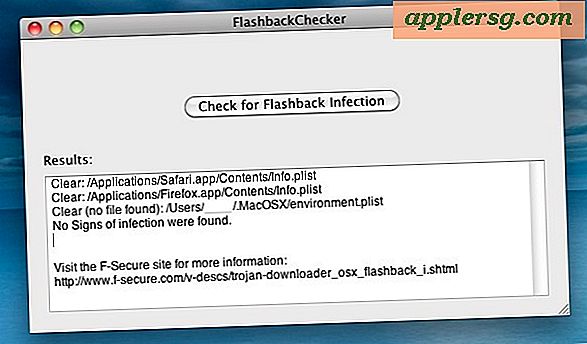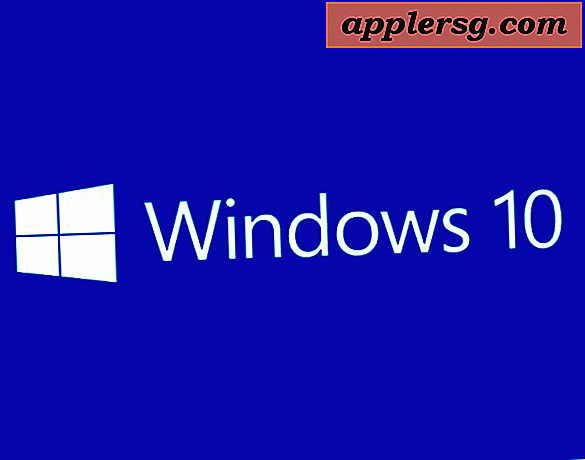Hvordan skrive ut et panoramabilde
Elementer du trenger
Skriver
Papirrull (kompatibel med skriver)
PhotoShop (eller annen fotoredigeringsprogramvare)
Panoramabilder kan være fantastiske. Panoramabilder har større visuell innvirkning på grunn av størrelsen, og de kan derfor være et flott dekorativt trekk. Du kan bestemme deg for å skrive ut panoramaet ditt hjemme for å spare penger, eller hvis du vil ha bildet med en gang. Selv om dimensjonene avviker drastisk fra det vanlige utskrevne bildet, kan til og med stasjonære skrivere produsere panoramabilder. Ved å bruke en papirrull kan du produsere en panoramautskrift av høy kvalitet med minimal innsats.
Hvordan skrive ut et panoramabilde
Kjøp en rull fotopapir av høy kvalitet. Før du kjøper, sjekk spesifikasjonene til skriveren for å sikre at du kjøper en rulle som er kompatibel med skriveren. Disse rullene kan lett bli funnet online fra nettsteder som Photo Paper Direct og Amazon.
Fest rulleholderne på hver side av rullen din, og fest holderen på baksiden av skriveren. Mat papiret forsiktig inn på baksiden av skriveren til du ser papiret henger på rullen. På det tidspunktet skal skriveren automatisk sette seg i riktig startposisjon.
Forbered bildet ditt for utskrift. Åpne panoramabildet i et bilderedigeringsprogram som PhotoShop, Paint Shop Pro eller et annet fotoredigeringsprogram. Hent opp vinduet for å redigere bildets størrelse. Juster bredden til ønsket størrelse, for eksempel vil en 100 centimeter bredde gi deg en 1 meter lang panorama. Når du har endret bredden, bør programmet redigere høyden automatisk. For å unngå forvrengning av bildet må du ikke justere både bredden og høyden selv. Vær imidlertid forsiktig så du ikke lar høyden overstige 21 centimeter - den maksimale størrelsen de fleste stasjonære skrivere kan håndtere. Drei bildet til stående posisjon før du justerer utskriftsinnstillingene.
Juster utskriftsinnstillingene. Åpne utskriftsegenskapsvinduet, som du vanligvis finner i filmenyen. Under papiralternativer, endre kilden fra ark til rull, og velg "Klipp ark" -modus. Velg papirtypen du bruker, for eksempel High Quality Glossy. Endre størrelsesalternativet til brukerdefinert, og navngi deretter størrelsen og skriv inn de spesifikke dimensjonene. Lagre den nylig opprettede utskriftsstørrelsen som en forhåndsinnstilling for fremtidig bruk.
Rediger andre utskriftsalternativer. Velg utskriftsalternativet av høyeste kvalitet for å få det beste resultatet. Husk å sjekke blekknivåene dine, da et stort panorama trykt med høy kvalitet kan bruke mye blekk. Hvis du har lite blekk, må du bytte det ut før du prøver å skrive ut. Til slutt velger du “Portrett” for billedretningen.
Skriv ut bildet ditt. Dette kan ta litt tid, så vær tålmodig og unngå å trekke eller berøre bildet mens det skrives ut.